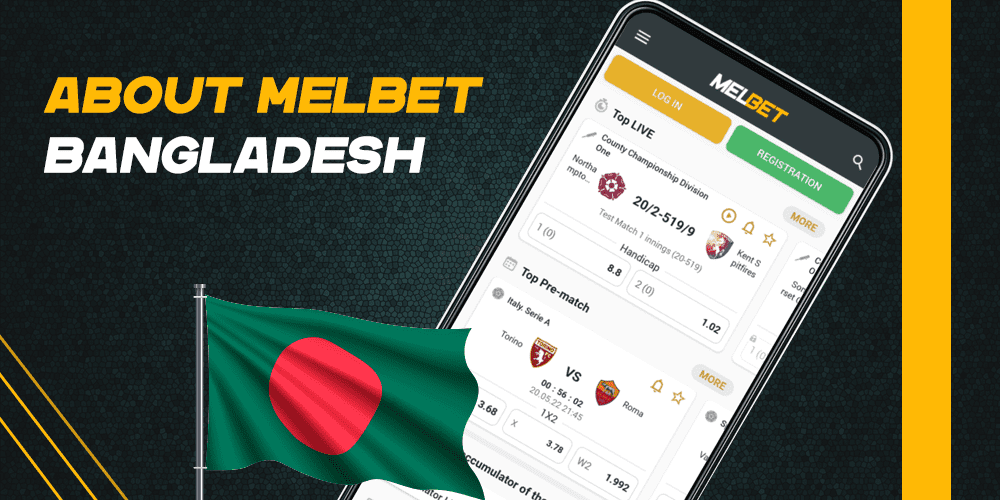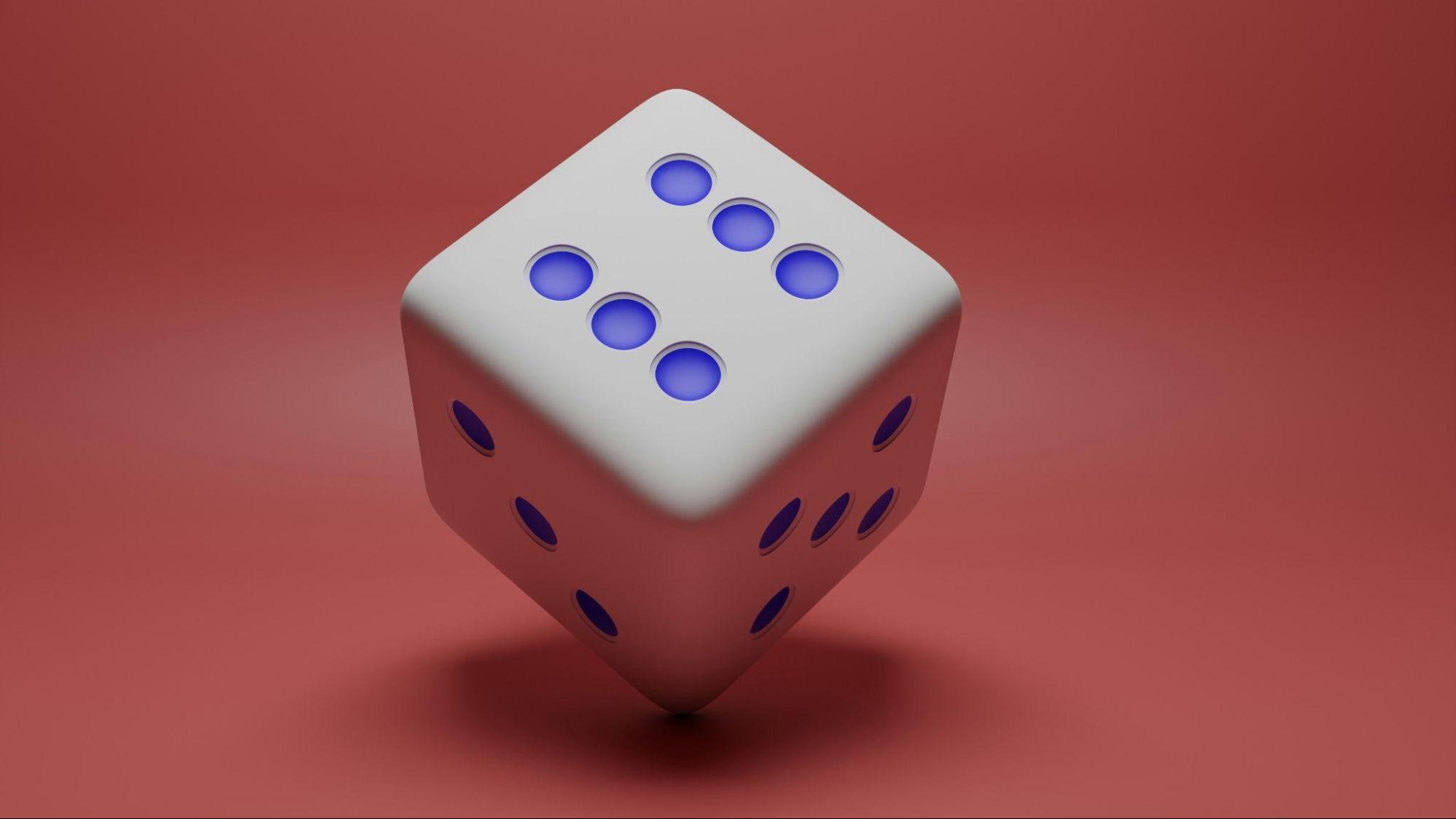Im heutigen digitalen Zeitalter sind Smartphones aus unserem Leben nicht mehr wegzudenken. Sie bieten verschiedene Funktionalitäten und Anwendungen, die unsere täglichen Aufgaben erleichtern. Es kann jedoch vorkommen, dass Sie bestimmte Programme oder Software ausführen müssen, die nur mit Desktop-Betriebssystemen wie Windows oder Linux kompatibel ist. Hier kommt der Limbo PC-Emulator ins Spiel.
Was ist der Limbo PC-Emulator?
Limbo PC Emulator ist eine Open-Source-Anwendung, die speziell für Android-Geräte entwickelt wurde. Es ermöglicht Benutzern die nahtlose Emulation verschiedener x86-basierter Betriebssysteme auf ihren Mobiltelefonen oder Tablets. Mit diesem leistungsstarken Tool können Sie Ihr Android-Gerät in einen virtuellen Computer verwandeln, auf dem verschiedene Software und Anwendungen ausgeführt werden können.
Bevor Sie den Emulator verwenden, ist es wichtig zu beachten, dass für die Einrichtung und Konfiguration technische Kenntnisse erforderlich sind. Lassen Sie uns den Prozess Schritt für Schritt aufschlüsseln:
1. Herunterladen und Installieren des Limbo PC-Emulators:
Besuchen Sie zunächst den Google Play Store auf Ihrem Android-Gerät und suchen Sie nach „Limbo PC Emulator“. Sobald Sie es gefunden haben, klicken Sie auf „Installieren“, um es herunterzuladen und auf Ihrem Telefon oder Tablet zu installieren.
2. Abrufen von Betriebssystem-Images (ISOs):
Um ein beliebiges Betriebssystem im Emulator verwenden zu können, benötigen Sie die entsprechende Image-Datei im ISO-Format (.iso). Diese Dateien enthalten alle notwendigen Daten, die während der Installation benötigt werden.
Sie können diese Bilder online über offizielle Quellen wie Microsoft finden, wenn Sie nach Windows-Betriebssystemen suchen; Alternativ bieten Linux-Distributionen oft ISO-Downloads direkt von ihren Websites an.
3. Konfigurieren der Einstellungen der virtuellen Maschine:
Nach erfolgreicher Installation starten Sie die App in Ihrer App-Schublade.
- Wählen Sie unter „VM laden“ die Option „Neu“ aus.
- Geben Sie Ihrer virtuellen Maschine einen Namen (z. B. „Windows 10“), damit Sie sie später schnell identifizieren können.
- Wählen Sie den Architekturtyp (x86 oder x64) basierend auf dem Betriebssystem aus, das Sie installieren möchten.
- Passen Sie die RAM- und CPU-Einstellungen entsprechend den Fähigkeiten Ihres Geräts an. Es wird empfohlen, nicht alle Ressourcen zuzuweisen, da dies Ihr Android-Gerät verlangsamen kann.
4. Installieren eines Betriebssystems:
Nachdem Sie die Einstellungen der virtuellen Maschine konfiguriert haben, fahren Sie mit der Installation des gewünschten Betriebssystems fort, indem Sie die folgenden Schritte ausführen:
- Wählen Sie unter „VM laden“ die zuvor erstellte virtuelle Maschine aus.
- Suchen Sie im Abschnitt „CDROM“ nach der ISO-Image-Datei des von Ihnen gewählten Betriebssystems.
- Wählen Sie „Start“ im Hauptmenü des Limbo PC Emulators.
Hinweis: Der Installationsvorgang variiert je nach emulierendem Betriebssystem. Befolgen Sie für eine erfolgreiche Installation die spezifischen Anweisungen für das jeweilige Betriebssystem.
5. Verwendung Ihrer virtuellen Maschine:
Nach erfolgreicher Installation können Sie Ihre neu erstellte virtuelle Maschine wie jeden anderen Computer verwenden, auf dem dieses Betriebssystem ausgeführt wird! Sie haben über die Limbo PC-Emulator-Schnittstelle Zugriff auf die Anwendungen und Funktionen.
Tipps und Fehlerbehebung:
- Sorgen Sie für ausreichend Speicherplatz: Stellen Sie vor der Installation oder Verwendung emulierter Systeme sicher, dass im internen Speicher und ggf. auf der externen SD-Karte ausreichend Speicherplatz verfügbar ist.
- Seien Sie bei der Installation geduldig: Abhängig von verschiedenen Faktoren wie den Hardwarespezifikationen und der Größe der ausgewählten Betriebssystem-Image-Dateien kann die Installation einige Zeit dauern – seien Sie also geduldig!
- Überprüfen Sie die Kompatibilitäts- und Leistungsanforderungen: Bedenken Sie, dass bestimmte Software aufgrund ihrer ressourcenintensiven Natur möglicherweise höherwertige Geräte erfordert; Stellen Sie daher die Kompatibilität sicher, bevor Sie versuchen, sie über den Limbo PC-Emulator zu emulieren.
Fazit:
Limbo PC Emulator bietet eine spannende Möglichkeit für Android-Benutzer, die Desktop-basierte Programme ohne Zugriff auf einen physischen Computer ausführen möchten. Durch sorgfältiges Befolgen dieses Einsteigerleitfadens Schritt für Schritt und unter Berücksichtigung der Leistungsanforderungen kann jeder das Potenzial seines Smartphones oder Tablets freisetzen, indem er es in eine vielseitige Computerplattform mit unterschiedlichen Betriebssystemen verwandelt.
Entdecken Sie also die riesige Welt der Möglichkeiten mit dem Limbo PC-Emulator!